Table of contents
在Excel中,你可以 添加页眉 例如,你可以用你的组织名称、出版日期和你的文件名称做一个页眉。 你可以自己制作或从各种内置的页眉中选择。 这里我们将带你了解在Excel中编辑页眉的6种简单而方便的方法。
下载实践工作手册
你可以下载以下Excel工作簿,以便更好地理解和自己练习。
编辑Header.xlsm在Excel中编辑页眉的6种方法
比方说,我们有一个数据集,其中的员工来自于 IT部门 的一个组织,名为 美国广播公司 载有他们本月的出勤表 2022年5月 默认情况下,我们的Excel文件的标题是空白的。
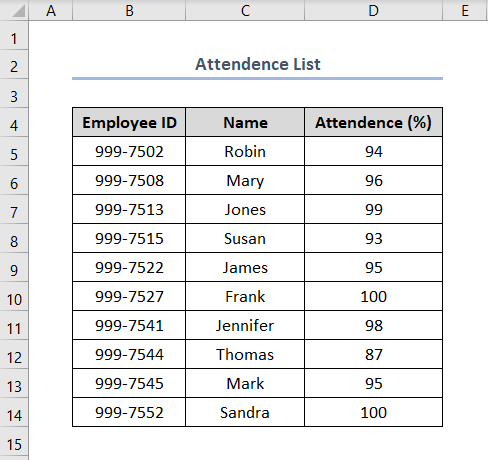
我们希望我们的 左侧页眉 , 中心头像。 和 右侧页眉 以表示 组织名称 , 部门。 和 月份 现在我们将编辑我们的标题以显示" 美国广播公司 ", " 部门:IT "和" 2022年5月 "作为我们新的左、中、右页眉。 在这里,我们将展示在Excel中编辑页眉的几种不同方法。 所以,让我们一个一个地看。
1.使用插入标签编辑标题
在我们的第一种方法中,我们将学习使用以下方法来编辑标题 插入 请按照以下步骤操作。
步骤。
- 转到 插入> 文本> 页眉 & 页脚 .
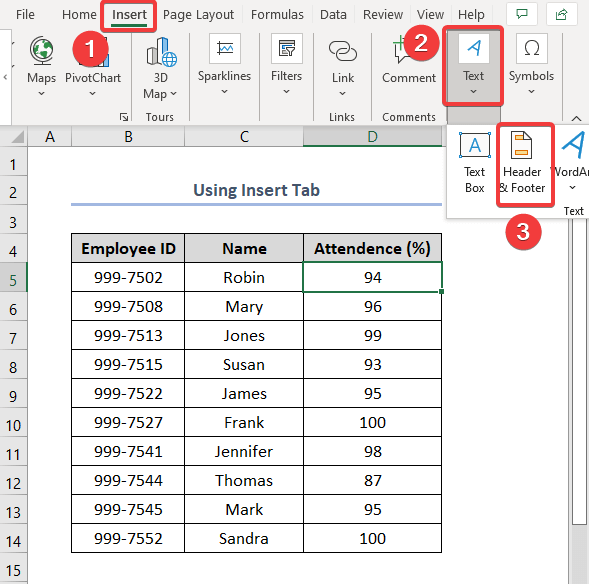
- 现在,在标题框中,光标将首先进入左边的标题。 在左边的标题框中写下我们想要的标题 "ABC"。 然后将光标放在中间的标题框中,写下 "部门:IT"。 同样,在右边的标题框中做同样的事情,写下 "2022年五月"。
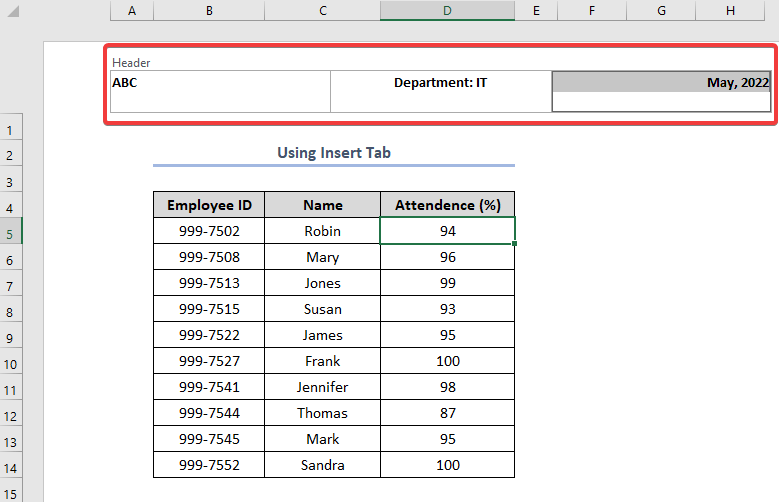
- 完成后,点击工作表中的任何地方,离开标题区。
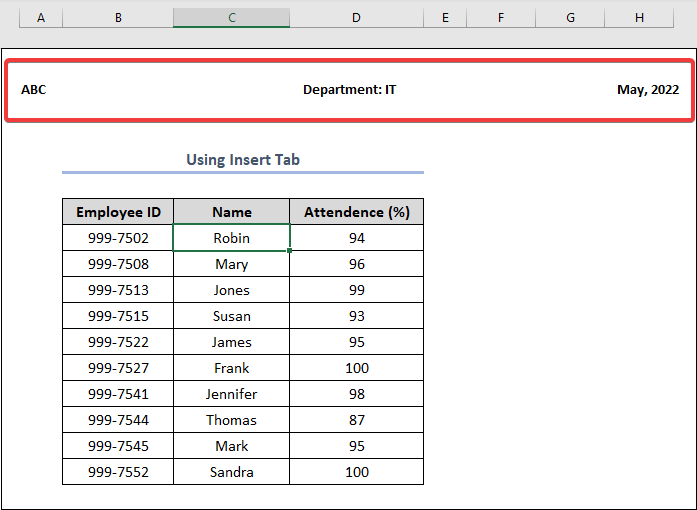
阅读更多。 如何在Excel中编辑页脚(3种快速方法)
2.参与页面布局标签来编辑标题
对于编辑页眉,我们使用 页面布局 步骤如下。
步骤。
- 首先,选择 页面布局 然后点击右下角的小箭头。 页面设置 通过点击这个,你将打开一个 页面设置 对话框。 现在,选择 页眉/页脚 > 自定义标题。
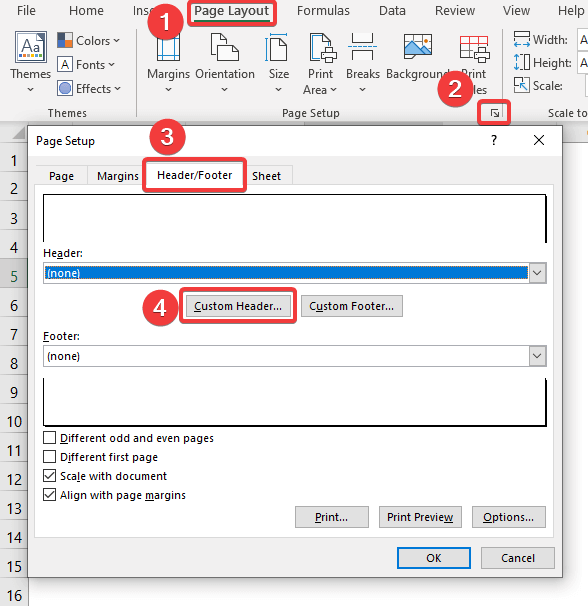
- 通过点击 自定义页眉 ,你将打开另一个对话框,名为 标题 在该框的下部,有空间输入你的3个不同的标题。 将该框填满,然后点击 认可 .
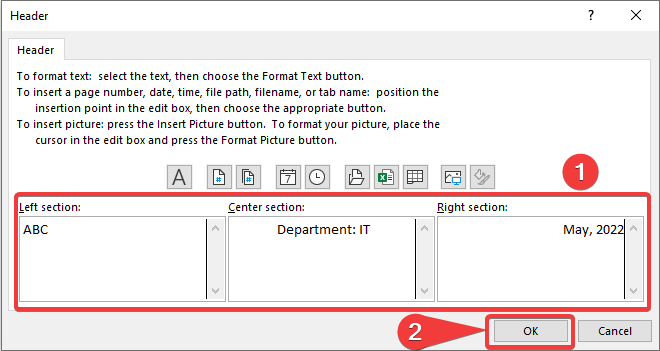
- 这个动作将使你返回到 页面设置 对话框中。 标题 选项,你可以看到我们的自定义头像被突出显示。 最后,点击 认可 .

- 你可以看到我们的工作表,上面有标题的说明。
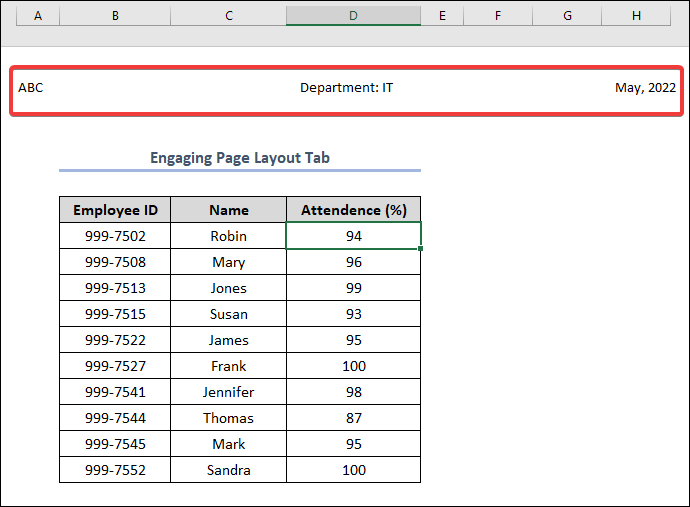
阅读更多。 如何在Excel中插入页脚(2种合适的方法)
3.利用视图标签编辑标题
这里我们将使用 页面布局 的看法。 查看 标签:步骤如下。
步骤。
- 从功能区选择 查看 .然后从 工作簿视图 组点击 页面布局 .
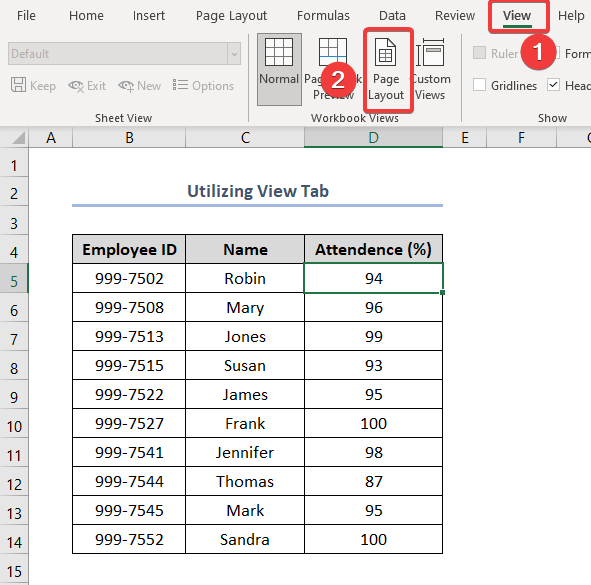
- 这将显示工作簿为 页面布局 视图,这里我们可以看到 添加标题 选择。
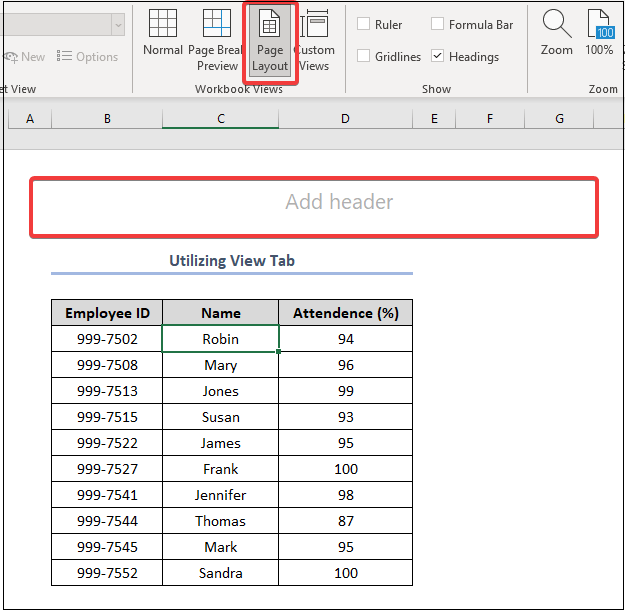
- 现在,点击 添加标题 并写下标题的名称,就像 方法一 .
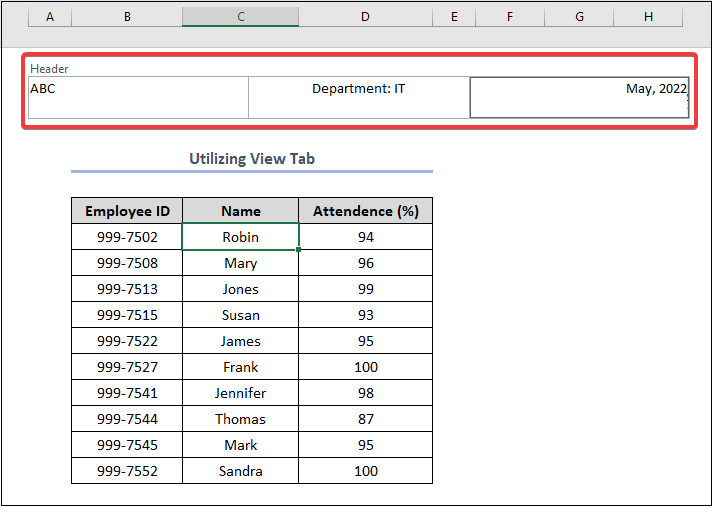
阅读更多:如何在Excel中编辑单元格(4种简单方法)
类似读物
- 在Excel中编辑折线图(包括所有标准)
- 如何在Excel中的底部重复行(5个简单的方法)
- 解锁Excel工作表进行编辑(快速步骤)
- 如何在Excel页脚插入符号(3种有效方法)
- [修复:]Excel中的编辑链接不工作
4.使用状态栏在Excel中编辑页眉
在excel中编辑页眉的最有效和省时的方法是使用 状态栏 我们一步一步地给出这个方法,以节省你的时间消耗,并在你的工作场所更有效。
步骤。
- 按照下面的图片,选择 页面布局 选项,从 状态栏 置于Excel窗口的底部。
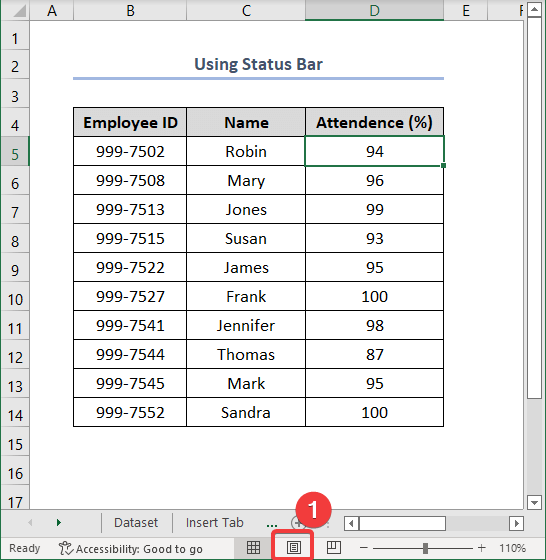
- 这个动作将把工作簿变成 页面布局 现在,你可以通过点击 "编辑 "来编辑你的标题。 添加标题 盒子与以前的方法相同。
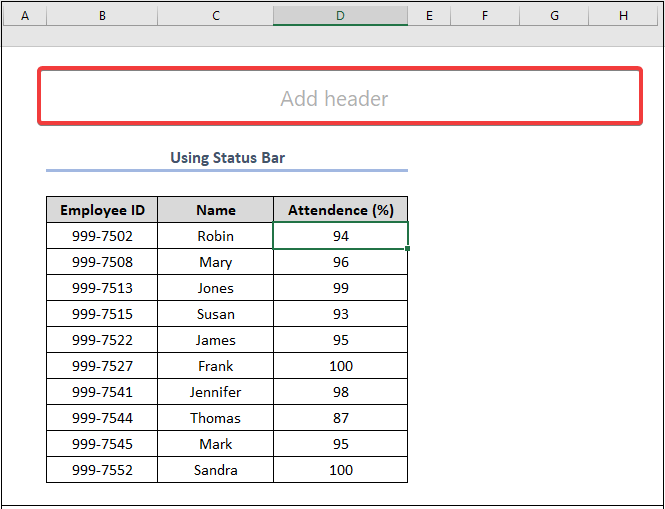
阅读更多。 如何在Excel中编辑单元格而不需要双击(3种简单方法)
5.在Excel中打印时编辑页眉
我们也可以在打印时编辑我们的页眉。 以下是步骤。
步骤。
- 首先,到 文件 选项卡。
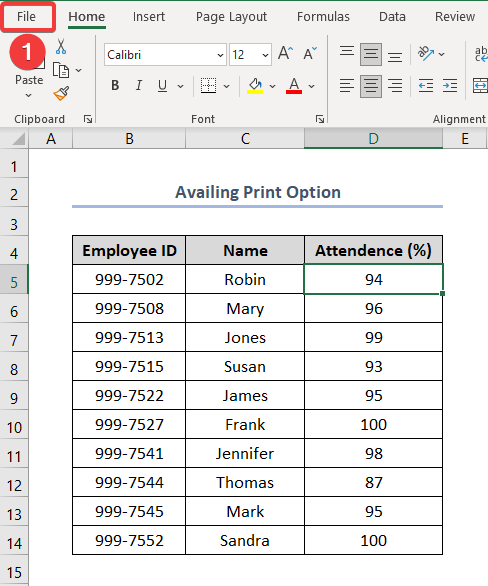
- 然后从左侧面板选择 印刷品 并从打印选项中点击 页面设置 .

- 通过点击,你将打开一个 页面设置 对话框,就像我们在 方法二 . 现在,选择 页眉/页脚 > 自定义页眉 其余程序与方法2相同。
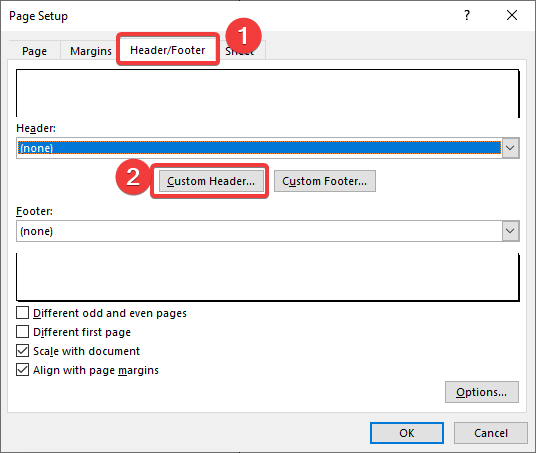
- 在完成额外的程序后,我们可以在 打印预览 选项,带头。
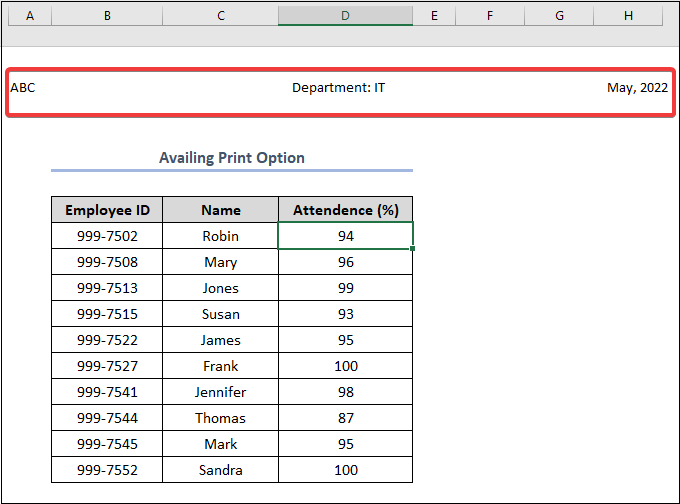
阅读更多。 如何在Excel中打印每页都有标题的Excel工作表(3种方法)
6.应用VBA代码
使用 VBA 在Excel中用代码来完成任何任务,总是一种有趣而方便的选择。 如果你想在编辑你的页眉时用 VBA 代码,请遵循以下步骤。
步骤。
- 首先,右键点击 纸张名称 并选择 查看代码 .
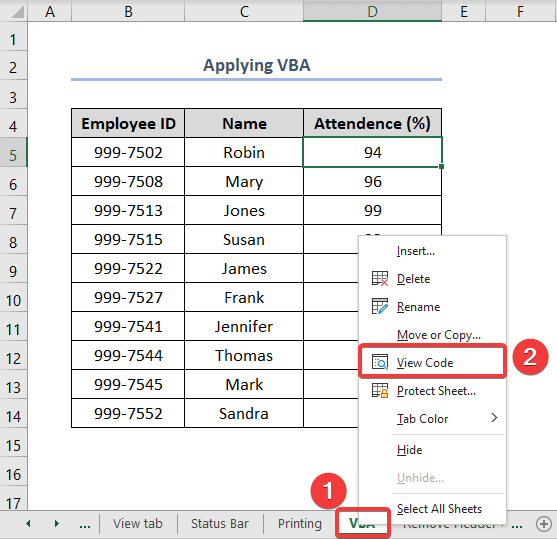
- 瞬间,一个名为 微软Visual Basic应用程序 打开。 现在,从 切换文件夹 选择 Sheet7 (VBA) > 插入 > 模块 .
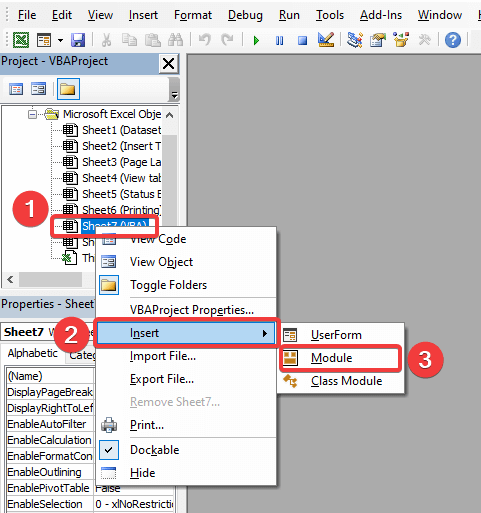
- 现在,复制以下代码并将其粘贴到该窗口。
Sub Edit_Header() With Sheets("VBA").PageSetup .LeftHeader = "ABC" .CenterHeader = "Department: IT" .RightHeader = "May, 2022" End With End Sub 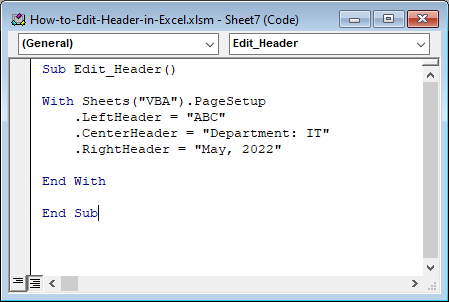
在上面的代码中,我们使用了 页面设置 对象来分配相关的页面设置属性以及 与 后来,我们用 左页标题 属性,在标题中输入指定的文本(左对齐)。 同样,我们应用了 中心标题 和 右页标题 属性,用于在页眉中获得输出(分别为居中对齐和右对齐)。
- 最后,选择 运行 你可以从顶部功能区看到工作表中的页眉,方法是进入 页面布局 视图,使用 状态栏 .
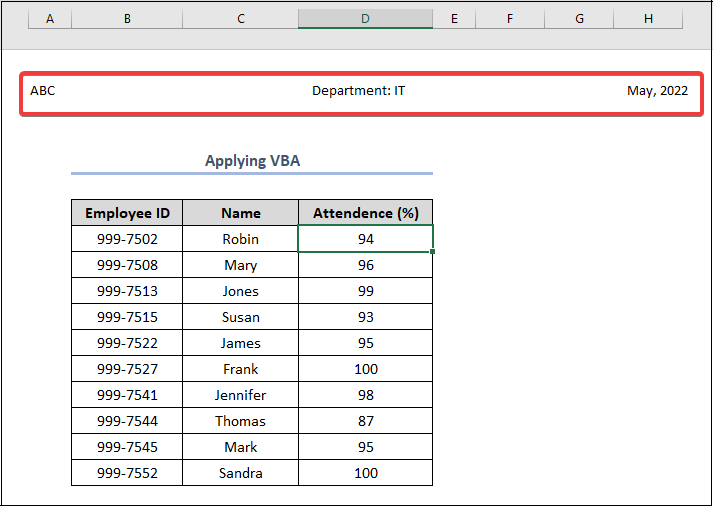
阅读更多。 如何在Excel中编辑宏程序(2种方法)
类似读物
- 如何在Excel中编辑名称框(编辑、更改范围和删除)?
- 在Excel中编辑超链接(5种快速& 简单的方法)
- 如何在Excel中为所有表添加相同的标题(5种简单的方法)。
- 在Excel页眉中插入符号(4种理想方法)
- 如何在Excel的页脚插入日期(3种方法)
彻底删除Excel中的页眉
对于 移除Excel中的页眉 完全,你必须使用 页面设置 步骤如下。
步骤。
- 首先,选择 页面布局 然后,点击小的 页面设置 图标,并从 页面设置 对话框中选择无,然后点击 认可 .
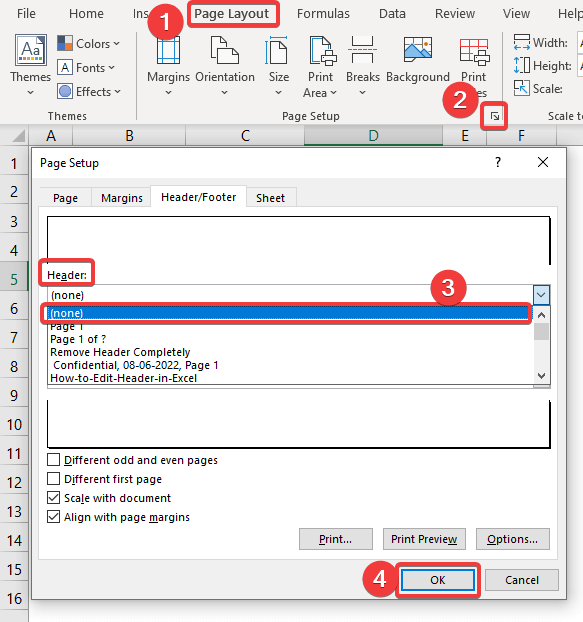
- 现在,将视角从 正常 至 页面布局 ,我们可以看到,我们的标题是完全空白的。
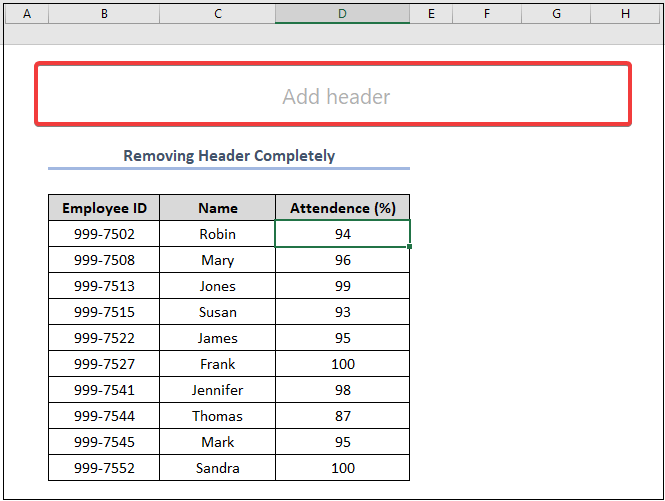
阅读更多。 如何删除Excel中的页眉和页脚(6种方法)
如何使标题在第一页上有所不同
如果你想让你的Excel工作表的第一页有一个不同的标题,你可以按照以下步骤进行。
步骤。
- 在最开始的时候,选择 页面布局 选项卡,然后点击 页面设置 点击这个图标,你将打开一个 页面设置 对话框。 现在,选择 页眉/页脚 > 勾选标记 不同的第一页 > 选择 自定义标题。
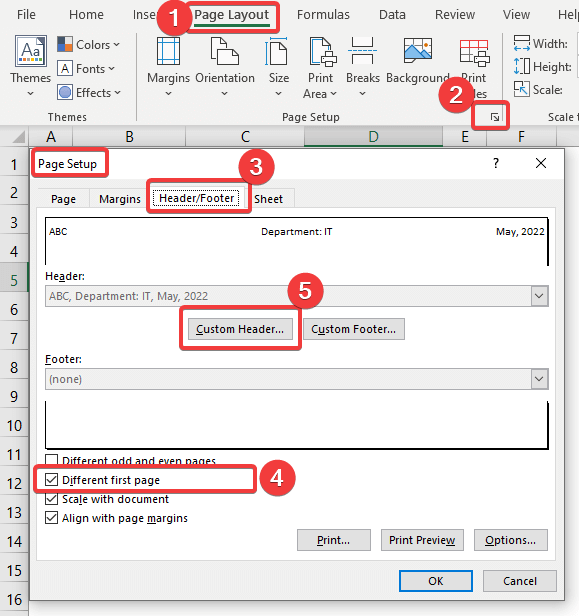
- 我们可以看到一个和以前一样的标题对话框。 但不同的是,它有一个新的标签,名为 第一页的标题 现在我们可以在工作表的第一页给出一个完全不同的页眉。 例如,我们将文件名作为第一页的页眉。 选择 第一页的标题 > 中心部分 > I nsert文件名 符号。
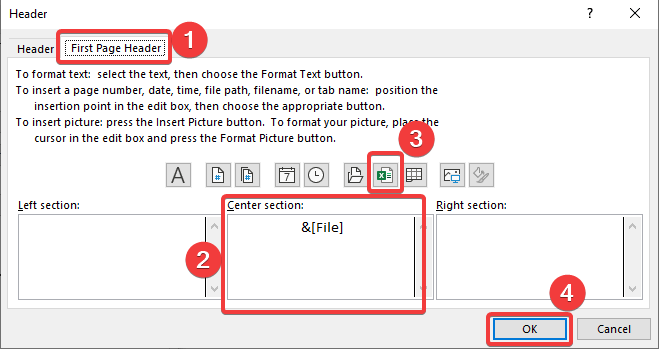
- 现在,在 页面布局 视图,我们可以看到,我们的第一页有一个不同的标题名称。
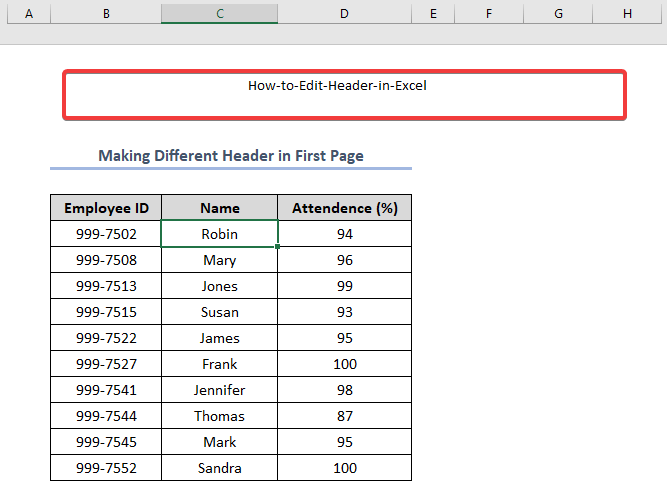
需要记住的事情
- 有时,你无法看到标题在 诺玛 你总是要把视线转移到 页面布局 .
- 新闻 进入 在标题框中开始一个新行。
- 在页眉的文本中使用两个安培号来纳入一个安培号(&)。 例如,要在页眉中包括 "Rasel & Brothers",请输入Rasel && Brothers。
总结
在这里,我们试图向你展示在Excel中编辑页眉的6种方法。 谢谢你阅读这篇文章,我们希望这对你有帮助。 如果你有任何疑问或建议,请在评论区告诉我们。 请访问我们的网站 优秀 以探索更多。

